当你想知道 如何在 Microsoft Surface Pro 上截屏那么,有哪些高效的方法可以获取所需的文件呢?如果您只需要简单的截图,可以利用默认的截图工具,例如键盘组合键、Surface 触控笔、实体按键等等。当然,您也可以像文章中提到的专业人士一样在 Surface Pro 上截图。

第1部分:在Microsoft Surface Pro上进行屏幕截图的4种最佳方法
方法1:如何在Surface Pro上以职业截图
无论您是要捕获屏幕截图或截屏视频,还是需要轻松地编辑/管理照片, Apeaksoft屏幕录像机 是一种多功能的屏幕录像机,可以捕获Microsoft Surface Pro上的屏幕截图。 它使您可以调整视频和音频设置,添加注释/鼠标光标/水印,甚至轻松编辑录制内容。

4,000,000+ 下载
第一步下载并安装截图工具,即可在计算机上启动该程序。 之后,您可以选择 屏幕录制 根据您的要求拍摄快照的选项。

第一步之后,您可以使用Surface Pro的外部鼠标选择所需的区域,您可以选择特定的窗口,全屏甚至自定义捕获区域。

第一步它还使您能够绘制边框,添加气刷/鼠标光标,甚至将模糊效果应用于屏幕截图。 您还可以轻松自定义文本和文件的大小和颜色。

第一步你可以点击 圆盘 按钮在 Surface Pro 上保存屏幕截图。在程序中进一步编辑照片之前,它会弹出一个窗口,供您选择保存路径。

不要错过:
方法2:如何使用硬件按钮在Surface Pro上进行屏幕截图
如果Surface Pro的类型封面目前不可用,则可以使用硬件按钮在Surface Pro上截屏。 只需按照以下步骤了解有关该过程的更多信息。
第一步当您打开Microsoft Surface Pro时,可以按住 电力 按钮同时。
第一步然后,您可以按下并释放 提高音量 按住键的同时 电力 按钮。
第一步所有屏幕截图都将保存在名为的文件夹中 截图 在图片库下。 (看到 屏幕截图到哪里去)
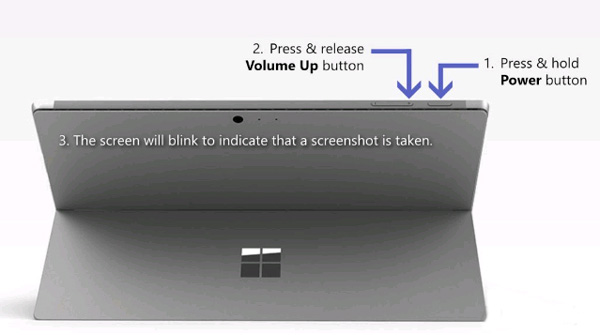
方法3:如何使用键盘在Surface Pro上进行屏幕截图
您可以利用Surface Type Cover内的键盘在Surface Pro上作为笔记本电脑进行屏幕截图。 然后,您可以按照传统方法进行快照,如下所示。
第一步按 PrtScn则 键,或 ALT + PrtScn则 在键盘上直接在Surface Pro上截屏。
第一步之后,您可以将屏幕截图粘贴到Paint进行相应的Word或社交媒体应用程序的进一步编辑。

方法4:如何通过Surface笔在Surface Pro上截图
在Microsoft Surface Pro上截图的另一种方法是Surface Pen。 它使您可以轻松地使用“屏幕素描”新功能拍摄屏幕截图。
第一步双击 数据清除 Surface触控笔顶部的按钮。 您也可以选择一个区域,然后按橡皮擦按钮以在Surface Pro上截取特定区域的屏幕截图。
第一步之后,您可以通过单击屏幕右上方的另存为按钮来编辑,裁剪和保存屏幕截图。 此外,您还可以将屏幕截图直接共享到OneNote。
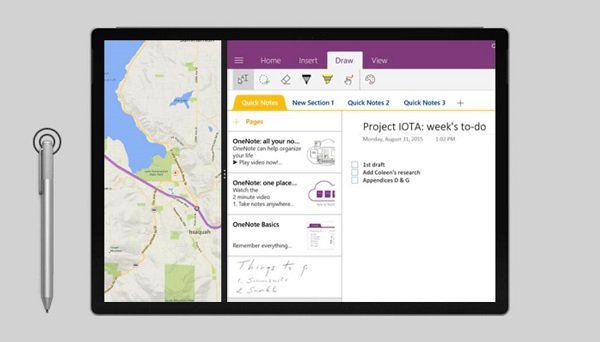
第2部分:关于如何在Surface Pro上截图的常见问题解答
1. Surface Pro和PC上的屏幕截图有什么区别?
当您需要在Surface Pro上进行屏幕截图时,与PC上的相同过程有什么区别? 如果您不将鼠标或键盘与Surface Pro一起使用,则应选择支持触摸栏或Microsoft Surface Pro默认设置的截图工具。
2.如何在Surface Pro 3或更早版本上进行屏幕截图?
同时按住平板电脑上的Windows徽标按钮和“降低音量”按钮。 屏幕闪烁时,将捕获您的屏幕截图。 它会自动保存在平板电脑上“图片”的“屏幕截图”子文件夹中。
3.是否有默认的截图工具可以在Surface Pro上进行截图?
除上述方法外,您还可以找到与Windows PC相同的截图工具以在Surface Pro上进行屏幕截图,例如Windows截图工具和“截图和素描工具”。 (找 Mac的截图工具 在这里)
结语
如果您需要 在 Surface Pro 上截取屏幕截图,您可以从文章中了解有关 5 种最佳方法的更多详细信息。要添加注释、编辑屏幕截图或管理屏幕截图, Apeaksoft屏幕录像机 是您可以考虑的理想解决方案。




